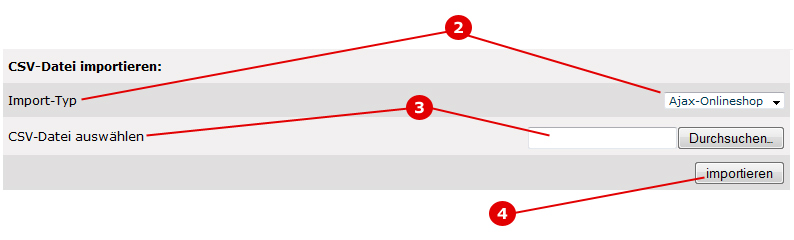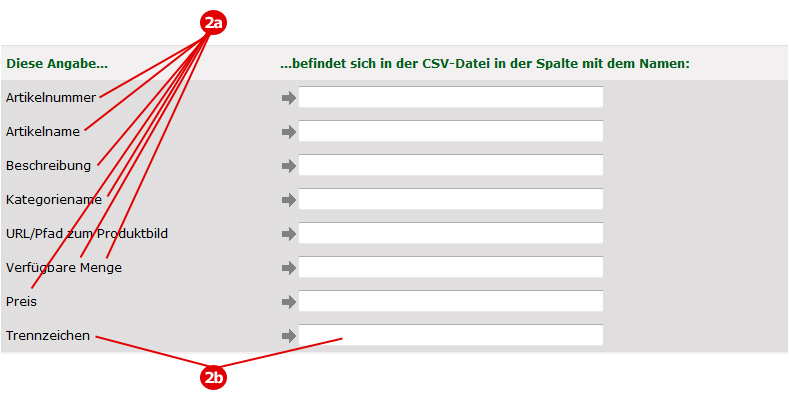Import: Unterschied zwischen den Versionen
Admin (Diskussion | Beiträge) K |
Admin (Diskussion | Beiträge) K |
||
| Zeile 1: | Zeile 1: | ||
| − | {{ | + | {{verbessert|1.3}} |
Anhand von Screenshots (Abbildungen) werden die verschiedenen Funktionen erklärt, die Sie auf der Import-Seite Ihrer Administration nutzen können. Die Import-Siete erreichen Sie über das Menü in Ihrer Administration unter [[Produktübersicht|Produkte->anzeigen]]. Dort finden Sie unten auf der Seite den unter Punkte 1 dargestellten Button: | Anhand von Screenshots (Abbildungen) werden die verschiedenen Funktionen erklärt, die Sie auf der Import-Seite Ihrer Administration nutzen können. Die Import-Siete erreichen Sie über das Menü in Ihrer Administration unter [[Produktübersicht|Produkte->anzeigen]]. Dort finden Sie unten auf der Seite den unter Punkte 1 dargestellten Button: | ||
Aktuelle Version vom 29. November 2010, 16:24 Uhr
Die hier aufgeführten Funktionen wurden seit der Version 1.3 vollständig umstruktiert und verbessert an anderer Stelle eingefügt.
Anhand von Screenshots (Abbildungen) werden die verschiedenen Funktionen erklärt, die Sie auf der Import-Seite Ihrer Administration nutzen können. Die Import-Siete erreichen Sie über das Menü in Ihrer Administration unter Produkte->anzeigen. Dort finden Sie unten auf der Seite den unter Punkte 1 dargestellten Button:
Wie überall im administrativen Bereich Ihres Shopsystem erhalten Sie die Beschreibungen auch, indem Sie mit der Maus über diese Überschriften und Infobuttons "fahren".
Inhaltsverzeichnis
Produkt-Import
Punkt 2) Import-Typ
Wählen Sie hier aus, ob die Quelle der CSV-Datei ein Ajax-Onlineshop oder eine andere Quelle ist, wie z.B. ein anderes Onlineshop System.
Wenn Sie z.B. von einem System zum anderen wechseln, können Sie über die Ajax-Onlineshop-Export Funktion (Punkt 3 - CSV Export 2 - Ajax Onlineshop ) alle Produkte Ihres Onlineshops exportieren, und diese CSV-Datei im neuen System über die hier beschriebene Import-Funktion wieder einfügen! Dazu wählen Sie unter dem Punkt Import-Typ "Ajax-Onlineshop" aus.
Wenn Sie ein anderes Shopsystem nutzen, dieses eine CSV-Export-Funktion besitzt und Sie die Produkte in den Ajax-Onlineshop einspeisen möchten, dann wählen Sie hier "anderes System". Es öffnen sich nun weitere Eingabefelder: Da die Feldnamen bei anderen System innerhalb der CSV-Datei abweichend sein können, haben Sie hier die Möglichkeit, die Spaltennamen anzupassen. Dies wird im folgenden Unterpunkt 2.1 beschrieben.
Punkt 2.1) anderes System
Da die Spaltennamen innerhalb der CSV-Dateien abweichend sein können, wenn es sich um ein anderes Quellsystem handelt, öffnen bei Auswahl von 'anderes System' zusätzliche Felder, in denen Sie die Spaltennamen zuordnen können (Punkt 2a).
Ein kleines Beispiel: Sie exportieren aus einem anderen Shopsystem eine CSV-Datei mit Produkten. Die Spaltennamen sehen Sie in der ersten Zeile, wenn Sie diese CSV-Datei in einem Text-Editor oder Excel öffnen. Die Artikelnummer steht nun, wie Sie feststellen, in einer Spalte namens "Produkt-ID". Dann tragen Sie in die Zeile "Artikelnummer" (unter Punkt 2a) rechts in das Eingabefeld 'Produkt-ID' ein. Dies müssen Sie mit allen Spalten tun.
Außerdem müssen Sie ein Trennzeichen angeben (Punkt 2b), welches in der CSV-Datei verwendet wird. Trennzeichen sind meistens Kommas, Semicolons oder ein senkrechter Strich. Dies können Sie ebenfalls erkennen, wenn Sie die CSV-Datei öffnen.
Punkt 2.2) Sonstiges
Um eine Beispiel CSV zu sehen, können Sie einen Ajaxshop-Export durchführen, und die resultierende CSV-Datei ansehen: --> Wie exportiere ich eine CSV Datei meiner Produkte
Allgemeines:
Es sind auch Spalten auszufüllen, die leer sind.
Das Preisformat ist beliebig, ob Komma oder Punkt, €-Zeichen oder EUR-Kennung, dies wird automatisch erkannt.
Die URL des Bildes muss folgendes Format haben: http://www.ihre-domain.de/bild1.jpg
Umlaute werden akzeptiert.
Die Einträge müssen nicht in Anführungsstriche gepackt werden.
Punkt 3) CSV-Datei auswählen
Wählen Sie hier die CSV-Datei mit den Produkten aus.
Wenn Sie unter Punkt 2 'Ajax-Onlineshop' ausgewählt haben, dann muss die CSV-Datei aus einem Ajax-Onlinshop stammen. Dazu mehr unter Punkt 2.
Punkt 4) Button 'importieren'
Klicken Sie auf den Button "importieren", wenn Sie alle oberen Angaben befolgt haben.
Die Produkte werden dann importiert und es erscheint eine Abschlussmeldung.